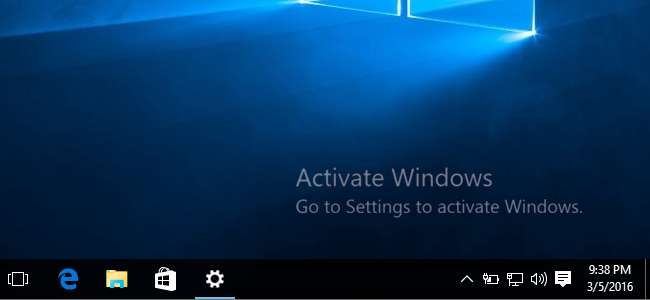
Microsoft cho phép mọi người tải xuống Windows 10 miễn phí và cài đặt nó mà không cần khóa sản phẩm. Nó sẽ tiếp tục hoạt động trong tương lai gần, chỉ với một số hạn chế nhỏ về mỹ phẩm. Và bạn thậm chí có thể trả tiền để nâng cấp lên bản sao Windows 10 được cấp phép sau khi cài đặt.
Cho dù bạn muốn cài đặt Windows 10 trong Boot Camp , đặt nó trên một máy tính cũ không đủ điều kiện để được nâng cấp miễn phí , hoặc là tạo một hoặc nhiều máy ảo , bạn thực sự không cần phải trả một xu.
Cách tải xuống và cài đặt Windows 10 mà không cần chìa khóa
LIÊN QUAN: Nơi để tải xuống Windows 10, 8.1 và 7 ISO một cách hợp pháp
Trước tiên, bạn sẽ cần tải xuống Windows 10 . Bạn có thể tải xuống trực tiếp từ Microsoft và thậm chí bạn không cần khóa sản phẩm để tải xuống bản sao.
Có một Công cụ tải xuống Windows 10 chạy trên hệ thống Windows, điều này sẽ giúp bạn tạo ổ USB để cài đặt Windows 10. Nếu không sử dụng Windows, bạn có thể truy cập Trang tải xuống Windows 10 ISO để tải xuống ISO trực tiếp (giả sử nếu bạn đang cài đặt Windows 10 trong Boot Camp trên máy Mac). Nếu bạn truy cập trang đó trên máy Windows, nó sẽ chuyển hướng bạn đến trang công cụ tải xuống.
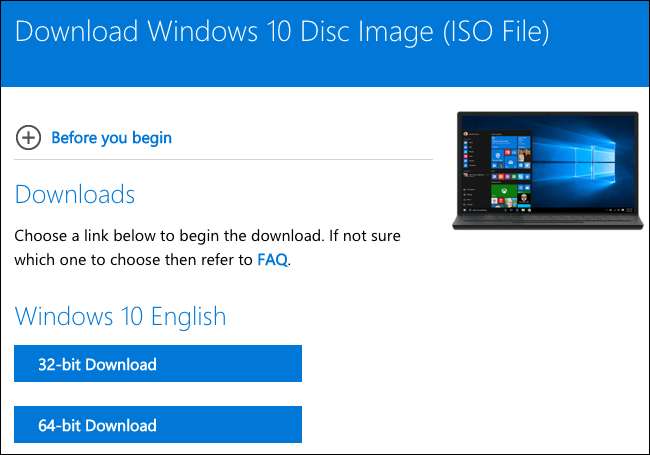
Chỉ cần bắt đầu quá trình cài đặt và cài đặt Windows 10 như bình thường. Một trong những màn hình đầu tiên bạn sẽ thấy sẽ yêu cầu bạn nhập khóa sản phẩm để bạn có thể “Kích hoạt Windows”. Tuy nhiên, bạn chỉ cần nhấp vào liên kết “Tôi không có khóa sản phẩm” ở cuối cửa sổ và Windows sẽ cho phép bạn tiếp tục quá trình cài đặt. Bạn cũng có thể được yêu cầu nhập khóa sản phẩm sau này - nếu bạn có, chỉ cần tìm một liên kết nhỏ tương tự để bỏ qua màn hình đó.
Nếu bạn không thấy tùy chọn này, bạn cũng có thể cung cấp Khóa thiết lập ứng dụng khách KMS để tiếp tục. Các khóa này sẽ không cung cấp cho bạn bản sao Windows đã kích hoạt trừ khi bạn đang ở trong một tổ chức có Dịch vụ quản lý khóa, nhưng chúng sẽ cho phép bạn thực hiện quá trình cài đặt Windows.
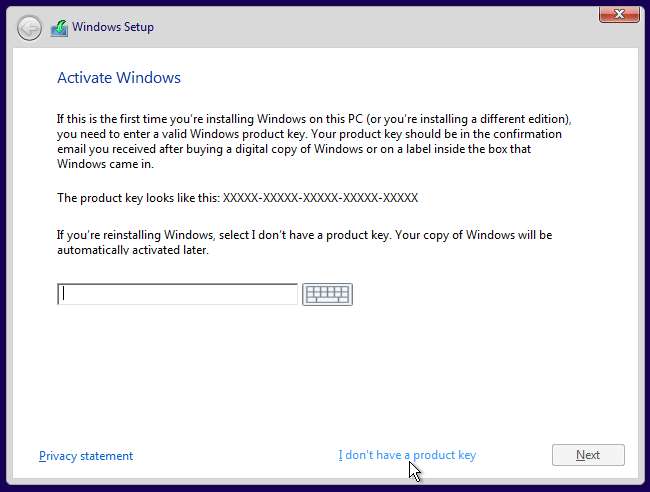
Khi chọn tùy chọn này, bạn sẽ có thể cài đặt “Windows 10 Home” hoặc “Windows 10 Pro”. Xin lưu ý rằng nếu bạn định trả tiền để nâng cấp lên phiên bản trả phí sau này, thì việc nâng cấp lên Windows 10 Home sẽ rẻ hơn, vì vậy bạn có thể muốn cài đặt phiên bản Home. Dù bạn chọn phiên bản nào, Windows 10 vẫn sẽ cài đặt bình thường.
Các hạn chế về mỹ phẩm
LIÊN QUAN: Kích hoạt Windows hoạt động như thế nào?
Sau khi bạn cài đặt Windows 10 mà không cần khóa, nó sẽ không thực sự được kích hoạt . Tuy nhiên, phiên bản Windows 10 chưa kích hoạt không có nhiều hạn chế. Với Windows XP, Microsoft thực sự đã sử dụng Windows Genuine Advantage (WGA) để vô hiệu hóa quyền truy cập vào máy tính của bạn. Ngày nay, Windows chỉ phàn nàn về bạn theo một vài cách nhỏ nhặt.
Ban đầu, bạn sẽ không nhận thấy sự khác biệt. Cuối cùng, Windows sẽ bắt đầu làm phiền bạn một chút. Đầu tiên, bạn sẽ nhận thấy một hình mờ ở góc dưới bên phải của màn hình. Bạn cũng sẽ thấy thông báo “Windows chưa được kích hoạt. Kích hoạt Windows ngay bây giờ. ” ở cuối ứng dụng Cài đặt. Đây là hình thức mè nheo duy nhất mà bạn sẽ thấy – chẳng hạn như không có cửa sổ bật lên.
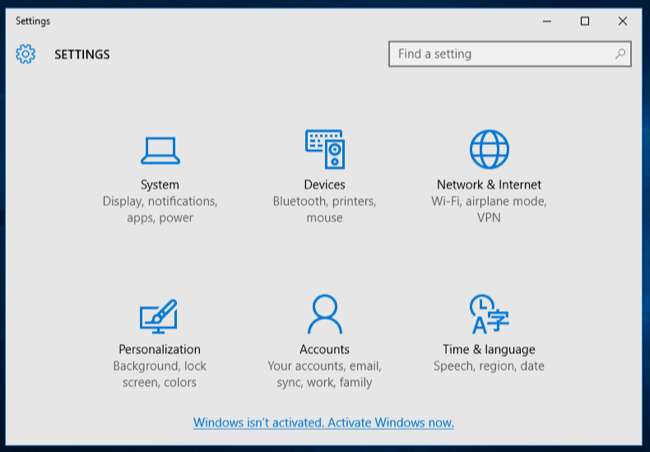
Thứ hai, bạn sẽ không thể thay đổi hình nền máy tính của mình và từ màn hình Cá nhân hóa> Nền trong ứng dụng Cài đặt. Bạn sẽ thấy thông báo “Bạn cần kích hoạt Windows trước khi có thể cá nhân hóa PC của mình” ở đầu cửa sổ này và các tùy chọn thay đổi hình nền của bạn sẽ chuyển sang màu xám.
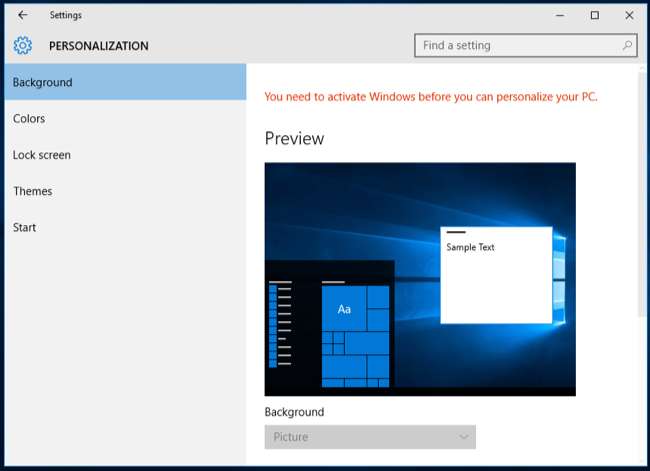
Tuy nhiên, bạn vẫn có thể thay đổi hình nền của mình theo những cách khác. Ví dụ: bạn có thể nhấp chuột phải vào một hình ảnh trong File Explorer và chọn “Đặt làm nền màn hình”. Bạn cũng có thể mở một hình ảnh trong ứng dụng Ảnh, nhấp vào nút menu, nhấp vào “Đặt làm” và nhấp vào “Đặt làm nền”. Windows 7 cuối cùng đã chuyển bạn trở lại nền đen, nhưng Windows 10 dường như không làm được điều này.
Bạn sẽ tìm thấy các hình nền đi kèm của Windows 10 trong thư mục C: \ Windows \ Web trong File Explorer.
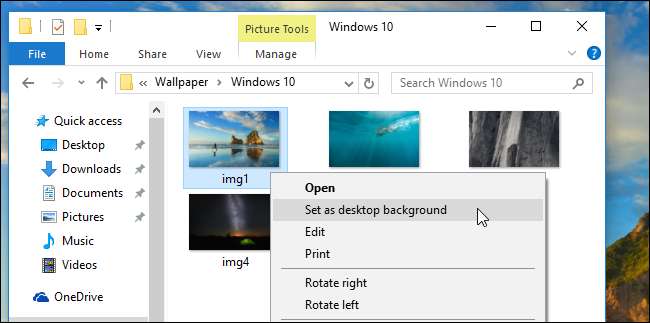
Ngoài những hạn chế cơ bản này, hệ thống Windows 10 của bạn sẽ tiếp tục hoạt động mãi mãi. Không có lời nhắc khó chịu nào ngoài hình mờ, bạn sẽ nhận được tất cả các bản cập nhật hệ thống và mọi thứ khác hoàn toàn hoạt động. Điều duy nhất có thể thay đổi điều này là bản cập nhật Windows 10, nhưng Microsoft đã ngày càng khoan dung hơn kể từ Windows 7.
Cách nâng cấp Windows 10 lên phiên bản đã kích hoạt
Với Windows 10, giờ đây bạn có thể trả tiền để nâng cấp bản sao “không chính hãng” của Windows lên bản được cấp phép. Mở ứng dụng Cài đặt và đi tới Cập nhật & Bảo mật> Kích hoạt. Bạn sẽ thấy nút “Đi tới cửa hàng” sẽ đưa bạn đến Cửa hàng Windows nếu Windows không được cấp phép.
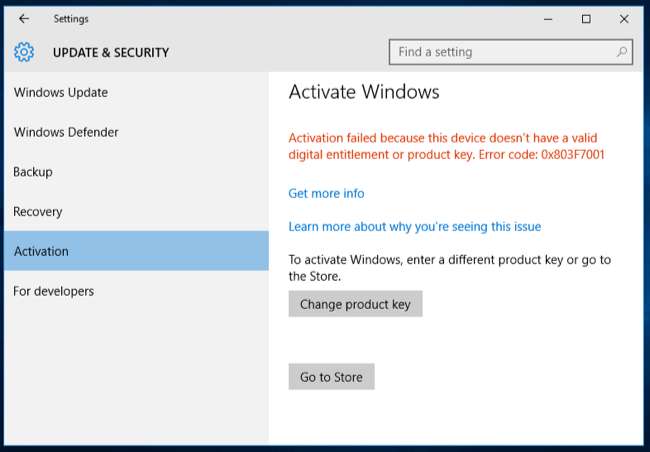
Trong Cửa hàng, bạn có thể mua giấy phép Windows chính thức sẽ kích hoạt PC của bạn. Phiên bản Home của Windows 10 có giá 120 USD, trong khi phiên bản Pro có giá 200 USD. Đây là một giao dịch mua kỹ thuật số và nó sẽ ngay lập tức kích hoạt cài đặt Windows hiện tại của bạn. Bạn không cần phải mua giấy phép thực.
Chúng tôi đã cài đặt Windows 10 Professional làm ví dụ ở đây, vì vậy Windows Store sẽ chỉ cho phép chúng tôi mua giấy phép Windows 10 Pro trị giá 200 đô la.
Tùy chọn này có thể không khả dụng ở tất cả các quốc gia. Giá ở đây dành cho phiên bản Windows Store của Mỹ. Microsoft tính các mức giá khác nhau ở các quốc gia và đơn vị tiền tệ khác nhau.
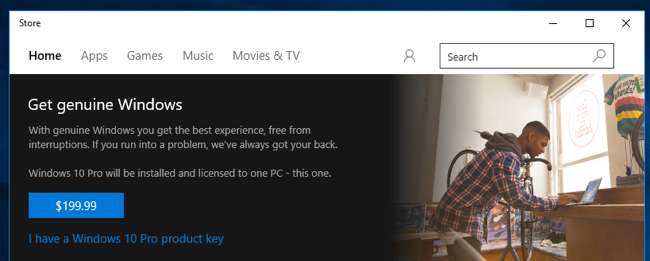
Windows 7, 8 và 8.1 hoạt động theo cùng một cách. Microsoft chỉ không chính thức cho phép bạn tải xuống Windows mà không có khóa sản phẩm và không có cách nào để nâng cấp hoàn toàn lên hệ thống được cấp phép từ bên trong Windows. Điều đó làm cho điều này trở nên hấp dẫn hơn với Windows 10 – chẳng hạn, bạn có thể cài đặt Windows 10 trong Boot Camp trên máy Mac miễn phí và nếu bạn thấy mình thường xuyên sử dụng nó, bạn có thể nhanh chóng trả tiền để xóa hình mờ nếu điều đó đáng giá. bạn. Nó giống như một bản demo miễn phí và bạn có thể sử dụng nó để tạo tất cả các máy ảo mà bạn thích cho mục đích thử nghiệm.
Chắc chắn, thỏa thuận cấp phép có thể nói rằng bạn không được phép sử dụng nó mà không có chìa khóa, nhưng các thỏa thuận cấp phép của Microsoft nói lên tất cả những điều khó hiểu. Thỏa thuận cấp phép của Microsoft vẫn còn cấm sử dụng các bản sao “OEM” phổ biến của Windows 10 trên PC do bạn tự xây dựng. Nếu Microsoft không muốn mọi người sử dụng các bản sao chưa kích hoạt của Windows 10 trong thời gian dài, thì Microsoft có thể phát hành bản cập nhật hệ thống vô hiệu hóa điều này.







